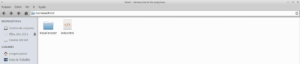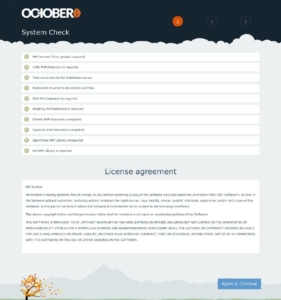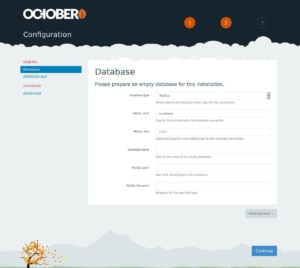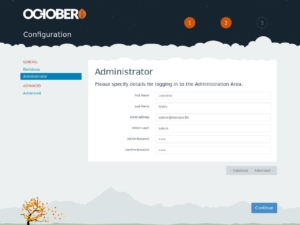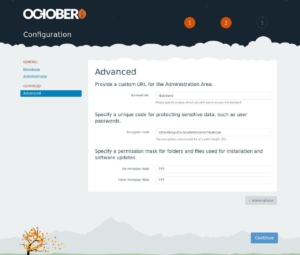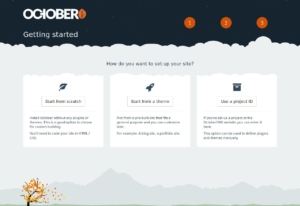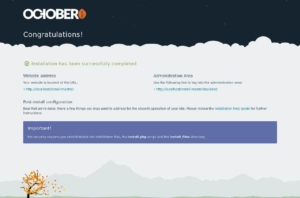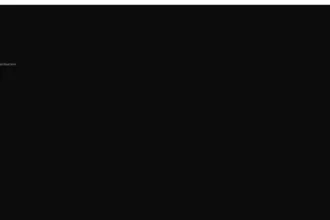October CMS é uma plataforma CMS (Content management system), aplicação utilizada para criar, editar, gerenciar e publicar conteúdo digital. Assim sendo, milhares de estúdio digitais e profissionais freelances em todo mundo preferem October CMS. Pois possui suporte a instalação de temas, atualmente contendo mais de 700 e plugins pagos e gratuitos.
A plataforma foi criada por Samuel Georges e Alexey Bobkov em 2014. O October CMS é utilizado por marcas mundialmente conhecidas, entre elas estão a Toyota, KFC e Nestlé. Atualmente na versão, v1.0.448, o projeto está hospedado no GitHub. Desde o seu lançamento, possui mais de 4,580 commit, 130 lançamentos e 285 contribuidores.
Instalação do October CMS
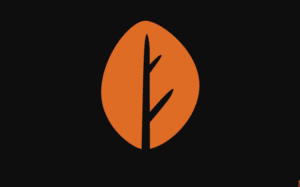
Requisitos mínimos exigidos para o servidor servidor:
- PHP versão 7.0 ou superior
- Extensão PHP PDO
- Extensão PHP cURL
- Extensão PHP OpenSSL
- Biblioteca PHP Mbstring
- Biblioteca PHP ZipArchive
- Biblioteca PHP GD
Alguns sistemas, como o Ubuntu, necessitam que você instale as extensões PHP JSON e XML manualmente. Isso pode ser feito através dos comandos abaixo.
sudo apt install php7.2-json && sudo apt install php7.2-xml && sudo apt install php7.2-mysql
Conforme seja feita a instalação de todos os módulos, para verificá-los, apenas execute esse comando.
php -m | grep -E "PDO|curl|openssl|mbstring|zip|gd|json|xml"
Após satisfazer todas as necessidades acima, procederemos com a instalação do October CMS.
- Crie uma nova pasta em seu servidor, ou caso esteja vazio, não é necessário.
- Baixe o arquivo do instalador
- Conceda permissão para a pasta html, presente em /var/www/
sudo chmod +777 -R html/
4. Descompacte o arquivo, install-master.zip, no diretório do servidor. Localizado em /var/www/html
5. Abra seu navegador, cole a url: localhost/install-master, execute o script install.php
Após a confirmação que todas as extensões estão instaladas, role até o final da página e clique em Agree & Continue. Será redirecionado para a configuração do banco de dados. O October possui suporte para 4 banco de dados. Para preencher os dados abaixo, será necessário criar um Database:
- Postgres
- MySQL
- SQLite
- SQL Server
Nesse tutorial será utilizado MySQL. Para sua instalação utilize o comando abaixo:
sudo apt install mysql-server
Eventualmente, precisará realizar as configurações iniciais. O MySQL possui um comando para facilitar tal processo:
mysql_secure_installation
Siga essa sequência de comandos:
n
Após, digite a senha para o banco de dados, depois prossiga com a configuração:
y,y,y,y
Agora, vamos criar o banco de dados que será utilizado pelo October. Entre com o usuário root do sistema, pelo terminal. Logue no MySQL com o usuário padrão, root:
mysql -u root -p SenhaDefinida
Criação do banco, copie todo conteúdo a baixo e cole no terminal, como a sessão do MySQL aberto:
create database October_CMS
default character set utf8mb4
default collate utf8mb4_unicode_ci;
Crie um novo usuário:
CREATE USER 'novousuario'@'localhost' IDENTIFIED BY 'SenhaDesejada';
GRANT ALL PRIVILEGES ON * . * TO 'novousuario'@'localhost';
FLUSH PRIVILEGES;
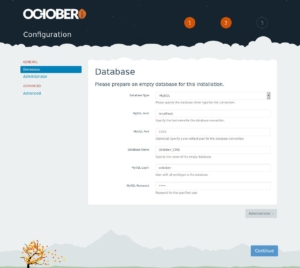
Volte para o navegador e preencha com as informações solicitadas em Database, clique em Administrator, informe os dados de login, para criação do usuário Administrador.
Então, clique em Advanced. Podemos deixa tudo padrão. Atenção, em Backend URL, será a url para acesso ao painel de administração do CMS. Equivalente ao wp-admin do WordPress.
Assim sendo, aperte Continue.
Enfim, você pode selecionar quais métodos deseja utilizar para configurar seu projeto. Start from scratch – instalação limpa, Start from a theme – baixar tema existente e Use project ID – projeto já criado por você e armazenado no site da October CMS.
Caso aconteça algum erro, clique em repetir o processo novamente, para criação do usuário admin. Após finalização, serão gerados dois links. http://localhost/install-master – o site criado, http://localhost/install-master/backend – tela de login para o painel administrativo.
Aparecendo qualquer erro na instalação, visite a página oficial do October CMS.